Jekyll + NexT + GitHub Pages 主题深度优化
前言
笔者在用 Jekyll 搭建个人博客时踩了很多的坑,最后发现了一款不错的主题 jekyll-theme-next,但网上关于 Jekyll 版的 Next 主题优化教程少之又少,于是就决定自己写一篇以供参考。
My Blog ? 传送门
本文仅讲述 Next (Jekyll) 主题的深度优化操作,关于主题的基础配置请移步官方文档。
主题优化
修改内容区域的宽度
打开 _sass/_custom/custom.scss 文件,新增变量:
// 修改成你期望的宽度
$content-desktop = 700px
// 当视窗超过 1600px 后的宽度
$content-desktop-large = 900px
此方法不适用于 Pisces Scheme
当你使用Pisces风格时可以用下面的方法:
-
编辑 Pisces Scheme 的
_sass/_schemes/Pisces/_layout.scss文件,在最底部添加如下代码:header{ width: 90%; } .container .main-inner { width: 90%; } .content-wrap { width: calc(100% - 260px); }对于有些浏览器或是移动设备,效果可能不是太好
-
编辑 Pisces Scheme 的
_sass/_schemes/Pisces/_layout.scss文件,修改以下内容:// 将 .header 中的 width: $main-desktop; // 改为: width: 80%; // 将 .container .main-inner 中的: width: $main-desktop; // 改为: width: 80%; // 将 .content-wrap 中的: width: $content-desktop; // 改为: width: calc(100% - 260px);还是不知道如何修改的话,可以直接赋值笔者改好的 ? 传送门
背景透明度
打开 _sass/_custom/custom.scss 文件,新增变量:
//文章内容背景改成了半透明
.content-wrap {
background: rgba(255, 255, 255, 0.8);
}
.sidebar {
background: rgba(255, 255, 255, 0.1);
box-shadow: 0 2px 6px #dbdbdb;
}
.site-nav{
box-shadow: 0px 0px 0px 0px rgba(0, 0, 0, 0.8);
}
.sidebar-inner {
background: rgba(255, 255, 255, 0.8);
box-shadow: 0 2px 6px #dbdbdb;
}
.header-inner {
background: rgba(255, 255, 255, 0.8);
box-shadow: 0 2px 6px #dbdbdb;
}
.footer {
font-size: 14px;
color: #434343;
}
自定义背景图片
打开 _sass/_custom/custom.scss 文件,新增变量:
body{
background:url(https://images8.alphacoders.com/929/929202.jpg);
background-size:cover;
background-repeat:no-repeat;
background-attachment:fixed;
background-position:center;
}
url()中可以时本地图片,也可以是图片链接
彩色时间轴
打开 _sass/_custom/custom.scss 文件,新增变量:
// 时间轴样式
.posts-collapse {
margin: 50px 0px;
}
@media (max-width: 1023px) {
.posts-collapse {
margin: 50px 20px;
}
}
// 时间轴左边线条
.posts-collapse::after {
margin-left: -2px;
background-image: linear-gradient(180deg,#f79533 0,#f37055 15%,#ef4e7b 30%,#a166ab 44%,#5073b8 58%,#1098ad 72%,#07b39b 86%,#6dba82 100%);
}
// 时间轴左边线条圆点颜色
.posts-collapse .collection-title::before {
background-color: rgb(255, 255, 255);
}
// 时间轴文章标题左边圆点颜色
.posts-collapse .post-header:hover::before {
background-color: rgb(161, 102, 171);
}
// 时间轴年份
.posts-collapse .collection-title h1, .posts-collapse .collection-title h2 {
color: rgb(102, 102, 102);
}
// 时间轴文章标题
.posts-collapse .post-title a {
color: rgb(80, 115, 184);
}
.posts-collapse .post-title a:hover {
color: rgb(161, 102, 171);
}
// 时间轴文章标题底部虚线
.posts-collapse .post-header:hover {
border-bottom-color: rgb(161, 102, 171);
}
// archives页面顶部文字
.page-archive .archive-page-counter {
color: rgb(0, 0, 0);
}
// archives页面时间轴左边线条第一个圆点颜色
.page-archive .posts-collapse .archive-move-on {
top: 10px;
opacity: 1;
background-color: rgb(255, 255, 255);
box-shadow: 0px 0px 10px 0px rgba(0, 0, 0, 0.5);
}
友链居中
打开 _sass/_custom/custom.scss 文件,新增变量:
//友链居中
.links-of-blogroll-title {
text-align: center;
}
修改友链文本颜色
打开 _sass/_custom/custom.scss 文件,新增变量:
//友链文本颜色
//将链接文本设置为蓝色,鼠标划过时文字颜色加深,并显示下划线
.post-body p a{
text-align: center;
color: #434343;
border-bottom: none;
&:hover {
color: #5073b8;
text-decoration: underline;
}
}
修改友链样式
打开 _sass/_custom/custom.scss 文件,新增变量:
//修改友情链接样式
.links-of-blogroll-item a{
text-align: center;
color: #434343;
border-bottom: none;
&:hover {
color: #5073b8;
text-decoration: underline;
}
}
自定义页脚的心样式
打开 _sass/_custom/custom.scss 文件,新增变量:
// 自定义页脚的心样式
@keyframes heartAnimate {
0%,100%{transform:scale(1);}
10%,30%{transform:scale(0.9);}
20%,40%,60%,80%{transform:scale(1.1);}
50%,70%{transform:scale(1.1);}
}
#heart {
animation: heartAnimate 1.33s ease-in-out infinite;
}
.with-love {
color: rgb(255, 113, 168);
}
设置头像边框为圆形框
打开 _sass/_common/components/sidebar/sidebar-author.scss 文件,新增变量:
.site-author-image {
display: block;
margin: 0 auto;
padding: $site-author-image-padding;
max-width: $site-author-image-width;
height: $site-author-image-height;
border: $site-author-image-border-width solid $site-author-image-border-color;
/* 头像圆形 */
border-radius: 80px;
-webkit-border-radius: 80px;
-moz-border-radius: 80px;
box-shadow: inset 0 -1px 0 #333sf;
特效:鼠标放置头像上旋转
打开 _sass/_common/components/sidebar/sidebar-author.scss 文件,新增变量:
/* 设置循环动画 [animation: (play)动画名称 (2s)动画播放时长单位秒或微秒 (ase-out)动画播放的速度曲线为以低速结束
(1s)等待1秒然后开始动画 (1)动画播放次数(infinite为循环播放) ]*/
/* 鼠标经过头像旋转360度 */
-webkit-transition: -webkit-transform 1.0s ease-out;
-moz-transition: -moz-transform 1.0s ease-out;
transition: transform 1.0s ease-out;
}
img:hover {
/* 鼠标经过停止头像旋转
-webkit-animation-play-state:paused;
animation-play-state:paused;*/
/* 鼠标经过头像旋转360度 */
-webkit-transform: rotateZ(360deg);
-moz-transform: rotateZ(360deg);
transform: rotateZ(360deg);
}
/* Z 轴旋转动画 */
@-webkit-keyframes play {
0% {
-webkit-transform: rotateZ(0deg);
}
100% {
-webkit-transform: rotateZ(-360deg);
}
}
@-moz-keyframes play {
0% {
-moz-transform: rotateZ(0deg);
}
100% {
-moz-transform: rotateZ(-360deg);
}
}
@keyframes play {
0% {
transform: rotateZ(0deg);
}
100% {
transform: rotateZ(-360deg);
}
}
Bug 修复
打赏文字抖动修复
打开 _sass/_common/components/post/post-reward.scss 文件,然后注释其中的函数 wechat:hover 和 alipay:hover ,如下:
/*
#wechat:hover p{
animation: roll 0.1s infinite linear;
-webkit-animation: roll 0.1s infinite linear;
-moz-animation: roll 0.1s infinite linear;
}
#alipay:hover p{
animation: roll 0.1s infinite linear;
-webkit-animation: roll 0.1s infinite linear;
-moz-animation: roll 0.1s infinite linear;
}
*/
修改文章底部的带#号标签
打开 _includes/_macro/post.html 文件,搜索 rel="tag"># ,将 # 换成 <i class="fa fa-tag"></i>
<div class="post-tags">
{% for tag in post.tags %}
{% assign tag_url_encode = tag | url_encode | replace: '+', '%20' %}
<a href="{{ '/tag/#/' | relative_url | append: tag_url_encode }}" rel="tag"><i class="fa fa-tag"></i> {{ tag }}</a>
{% endfor %}
</div>
插件配置
阅读次数统计(LeanCloud)
-
打开
config.yml文件,搜索leancloud_visitors, 进行如下更改:leancloud_visitors: enable: true app_id: <app_id> app_key: <app_key>app_id和app_key分别是 你的LearnCloud 账号的AppID和AppKey
阅读次数美化
效果?:

-
打开
_data/languages/zh-Hans.yml文件,将post中的visitors:阅读次数改为:visitors: 热度。 -
打开
_includes/_macro/post.html文件,搜索leancloud-visitors-count,在<span></span>之间添加℃<span id="{{ post.url | relative_url }}" class="leancloud_visitors" data-flag-title="{{ post.title }}"> <span class="post-meta-divider">|</span> <span class="post-meta-item-icon"> <i class="fa fa-eye"></i> </span> {% if site.post_meta.item_text %} <span class="post-meta-item-text">{{__.post.visitors}} </span> {% endif %} <span class="leancloud-visitors-count"></span> <span>℃</span> </span>
在网站底部加上访问量
效果?:
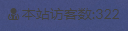
-
打开
_includes/_partials/footer.html文件,在<div class="copyright" >之前加入下面的代码:<script async src="//busuanzi.ibruce.info/busuanzi/2.3/busuanzi.pure.mini.js"></script> -
在
{% if site.copyright %}之后加入下面的代码:<div class="powered-by"> <i class="fa fa-user-md"></i><span id="busuanzi_container_site_uv"> 本站访客数:<span id="busuanzi_value_site_uv"></span> </span> </div>
部分样式可参考我的博客?:Laugh’s Blog
参考文章:
参考博客:

